Интегрировав Zapier с Routine, вы сможете связать Routine с более чем 5000+ различных приложений и сервисов, таких как Gmail, Pipedrive, Slack, Notion, Twitter, Mailchimp и др.
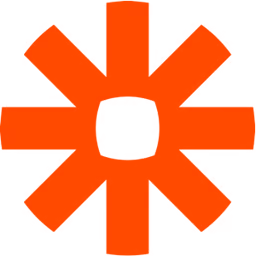
Zapier
Описание
Использование
Создайте учетную запись Zapier
Если вы еще этого не сделали, посетите сайт http://zapier.com и зарегистрируйтесь.
Используйте Zap из каталога
Каталог из десятков предопределенных автоматизаций Zapier доступен для использования готовых Zaps с помощью следующих инструкций:
Выберите Zap
Войдите в службы, которые использует Zap
Включи Zap
Вот и все, автоматизация готова к использованию.
Создайте свой собственный Zap
В разделе Zaps вы найдете все настроенные вами Zaps (рабочие процессы Zapier).
Zap-ы состоят из двух типов компонентов: курок и серия действия.
⚠️ На данный момент Routine не предоставляет триггеров, только одно действие: Создать задачу .
В этом примере мы будем использовать механизм пометки Gmail в качестве триггера для создания задачи в Routine.
Используйте
Создать Zapкнопка для создания нового ZapСначала в разделе триггеров найдите и выберите Gmail.
Затем выберите «Новое помеченное письмо» в качестве события-триггера.
На этом этапе вам необходимо войти в Gmail , чтобы Zapier мог определить, когда вы отмечаете письмо звездочкой.
Наконец, перейдите в Gmail и отметьте звездочкой письмо, чтобы проверить Zapier. Вернитесь в Zapier и нажмите кнопку Test trigger . Zapier должен обнаружить письмо, которое вы отметили звездочкой, и проверить шаг триггера вашего zap.
Теперь мы можем перейти к действиям в части автоматизации.
В этом случае найдите и выберите «Процедура» в качестве экрана действий.
Выберите «Создать задачу» в качестве события действия.
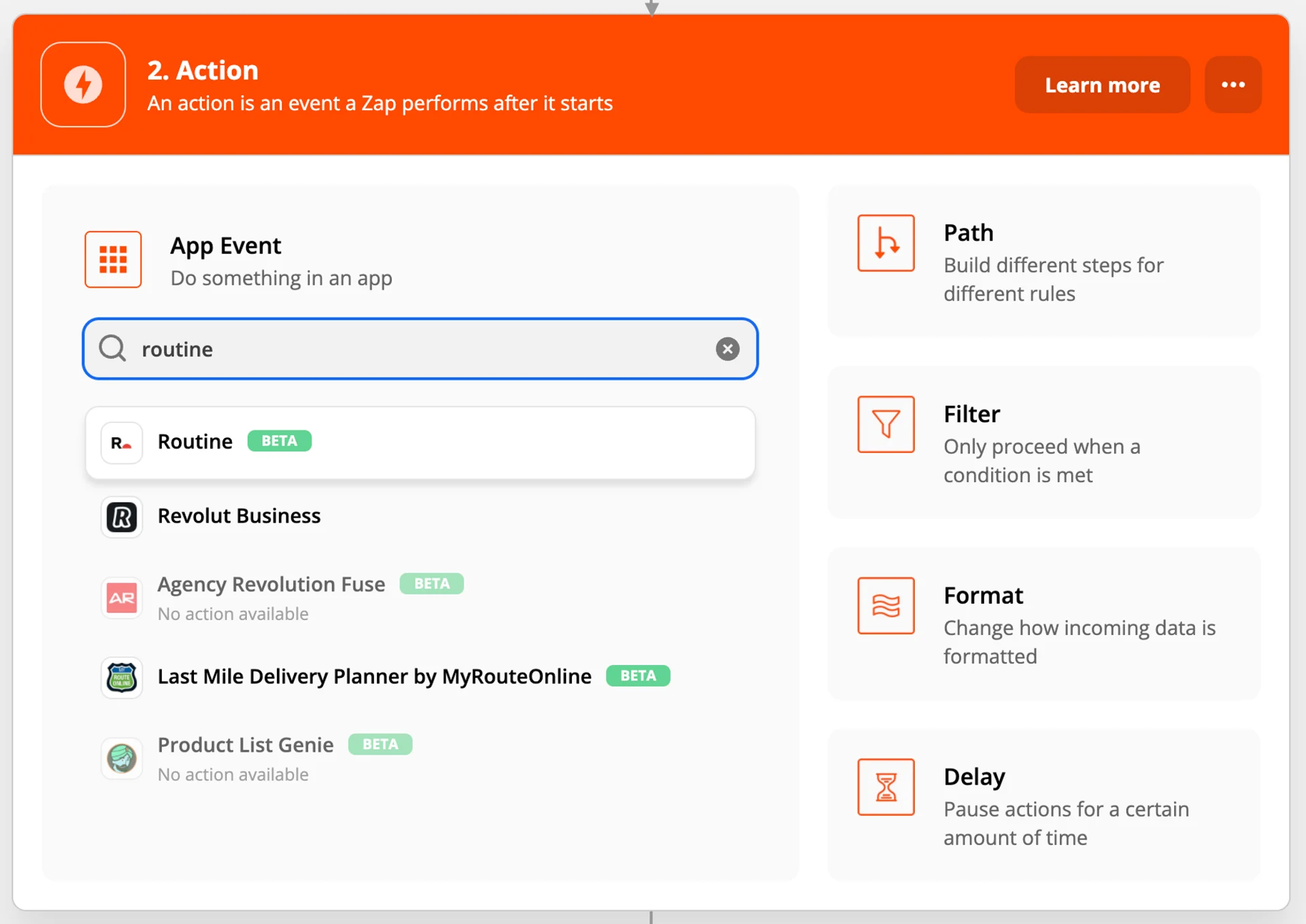
Затем вам нужно будет войти в Routine.
При нажатии
Войти в рутину, должно появиться новое окно (см. ниже):
Вернитесь в приложение «Процедуры», где вы должны увидеть наложение, подобное этому.
Нажмите на
Позволятьпредоставить Zapier разрешение на взаимодействие с Routine
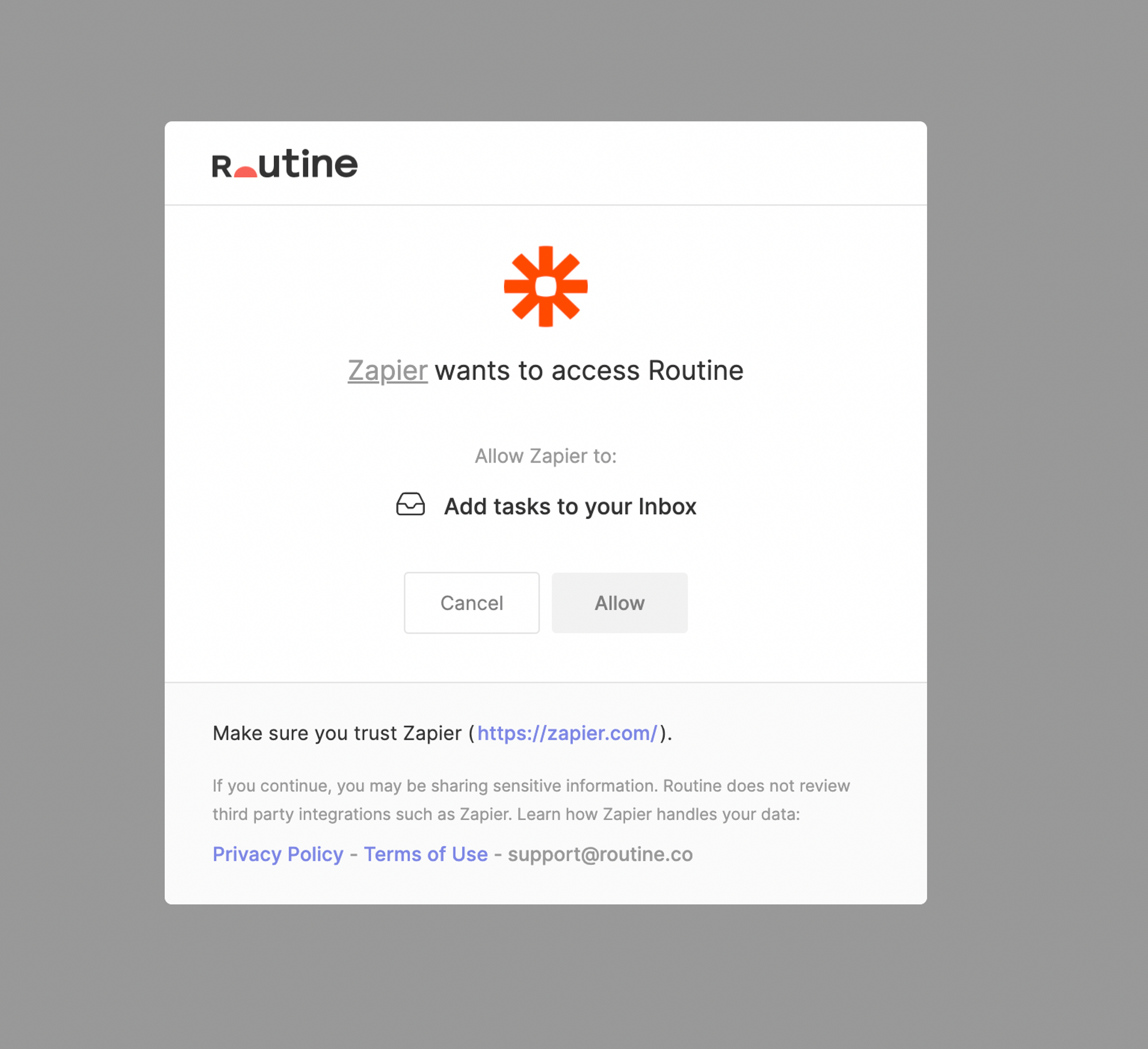
Теперь, когда вы подключили Zapier к Routine, выберите свою учетную запись Routine и продолжите процесс.
Далее определим свойства задачи, которую необходимо создать в Routine:
Имя задачи : имя создаваемой задачи.
Исходный URL : это свойство необязательно, но полезно для быстрого возврата к исходному элементу, который был преобразован в рутинную задачу, например, электронное письмо.
В контексте пометки писем мы будем использовать тему в качестве названия задачи, а уникальный URL-адрес письма — в качестве исходного URL-адреса.
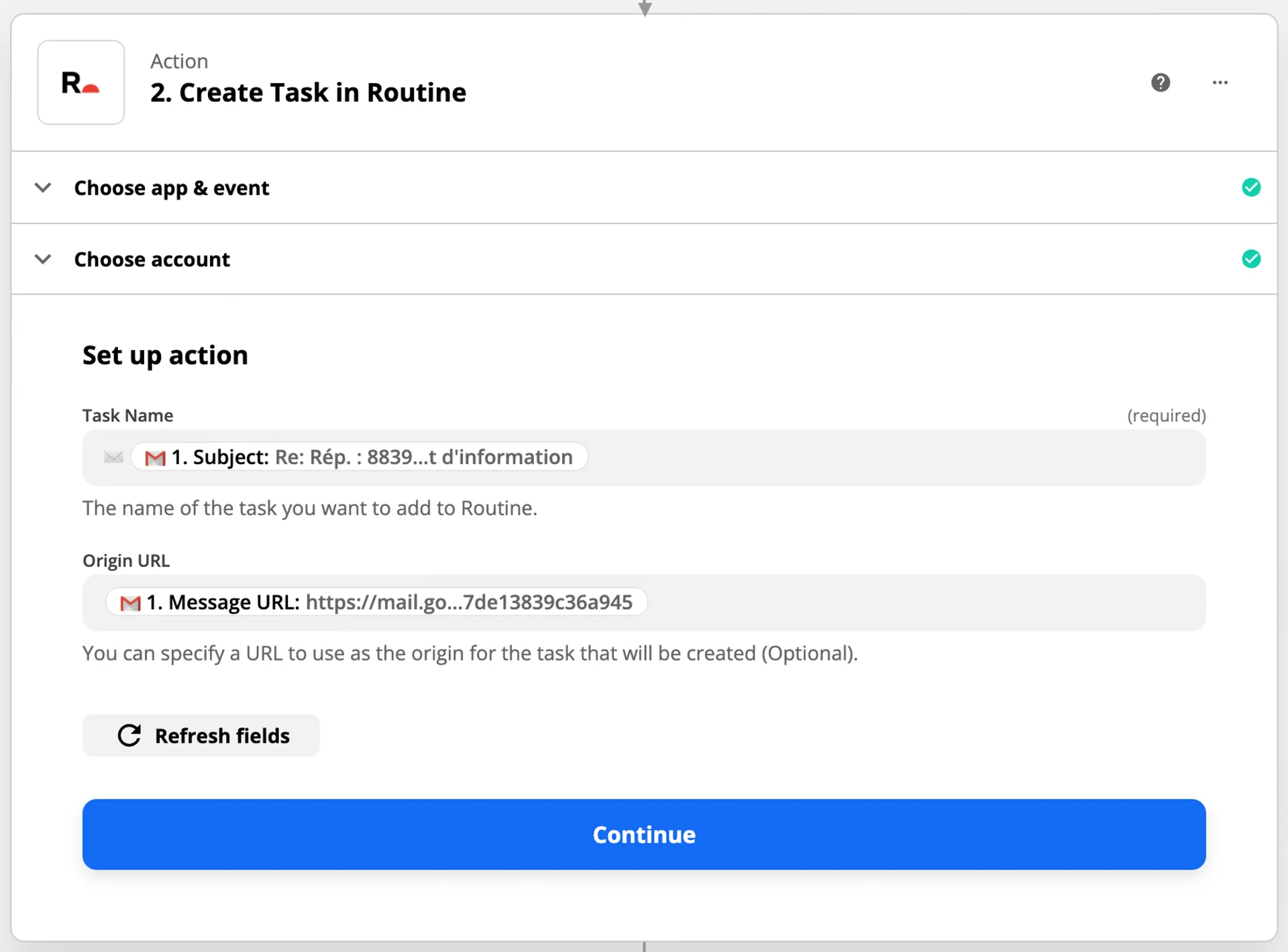
На последнем этапе вы можете протестировать свой Zap
Перейдите в приложение Routine, и вы увидите тестовое письмо в папке «Входящие».
Наконец, включите Zap, чтобы он стал активным, и превратите все ваши отмеченные письма в рутинные задачи.
